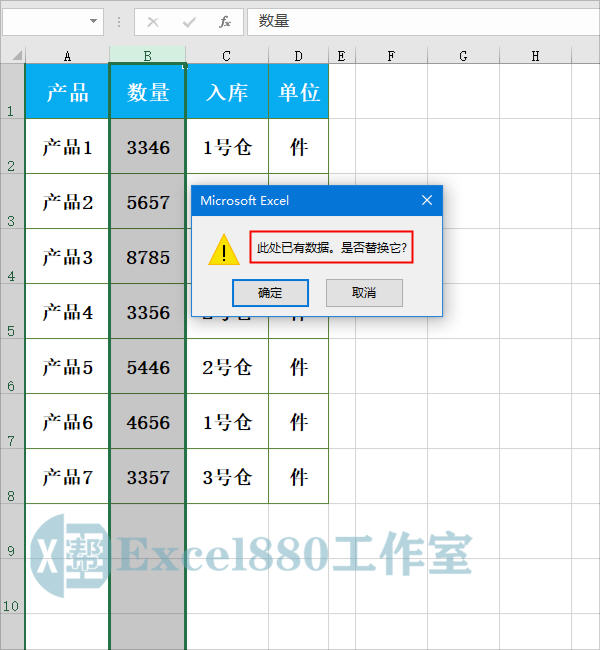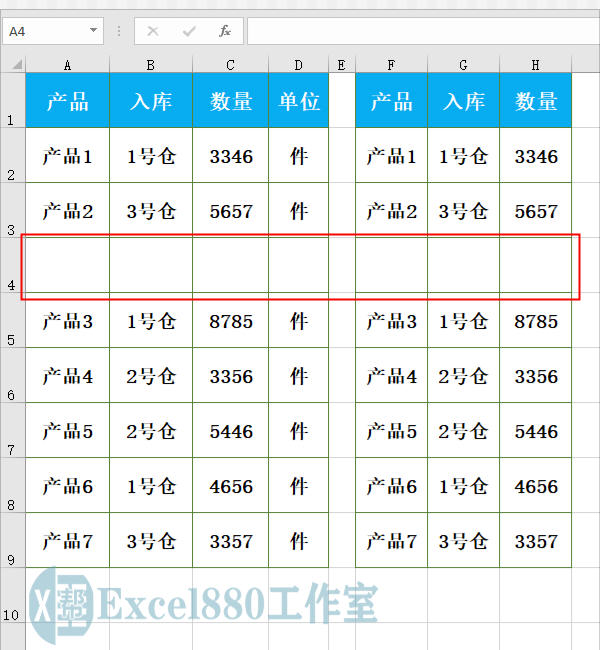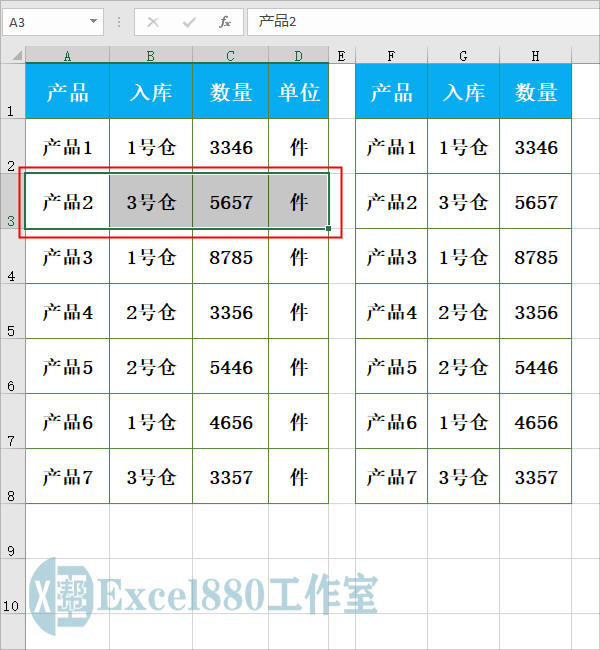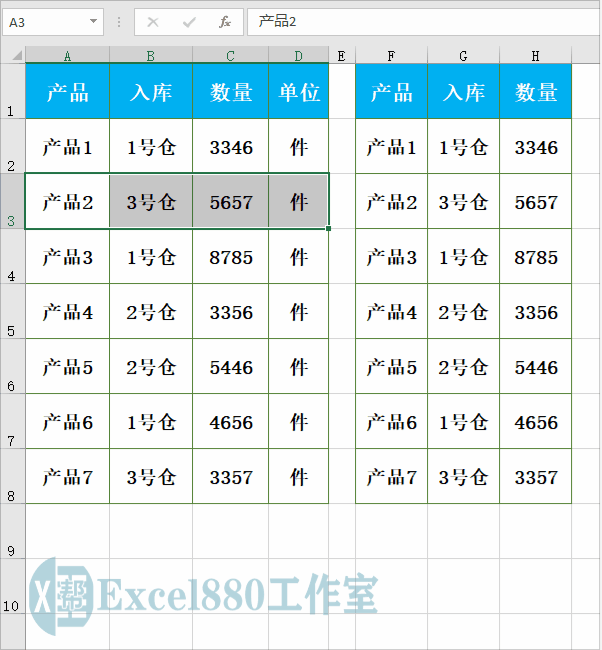课程咨询 加我微信EXCEL880B 试学网址http://v.excel880.com
在Excel中,有很多的快捷操作都非常实用,但很多人都不会!特别是新手,对于快捷操作,有些根本没听过。本期小编将向大家介绍3个比较实用的快捷操作,希望大家以后可以灵活用起来。
本文针对零基础的同学讲解详细步骤,有基础的可以翻到后面直接看方法。
第1个技巧:快速移动列
在工作表中,如果需要将列数据移动至指定的位置,直接将所选的列拖过去的话,会弹出信息提示框,提示用户是否替换数据,如下图所示。
显然,替换数据并不是我们的目的,移动数据才是目的。
因此,在拖动列的时候,要按住【Shift】键,此时会出现一条绿色的线,将这条线拖到指定的位置,释放鼠标和【Shift】键,即可将列数据快速移动了,效果如下图所示。
第2个技巧:快速复制表格
如果需要在工作表中将表格内容复制到旁边的位置,很多人都会通过按【Ctrl+C】和【Ctrl+V】组合键复制粘贴的方式来执行操作。
其实我们还有更加便捷的方法,具体操作如下:
1、首先选择需要复制的表格内容,如下图所示。
2、将鼠标移至所选区域的边缘线上,按住【Ctrl】键的同时,向目标位置拖动,至目标位置后,释放鼠标和【Ctrl】键即可,如下图所示。
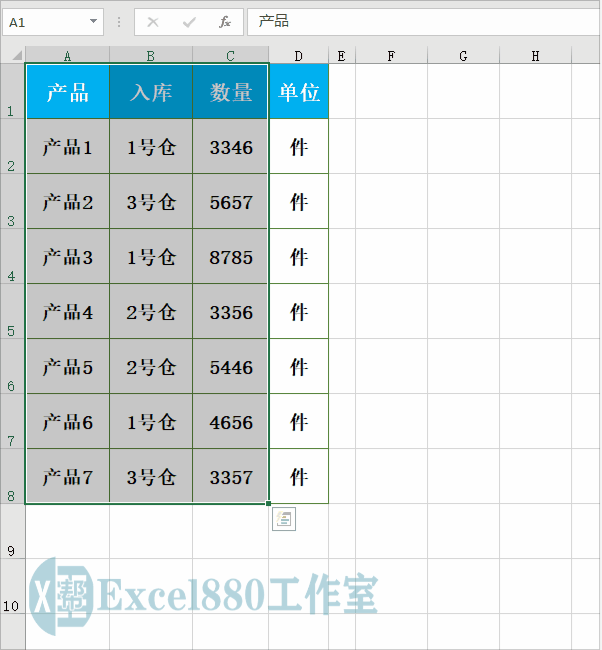
第3个技巧:单独插入空白行
继续以上面第2个技巧的效果为例,现在工作表中有两组表格,需要为其中一组表格单独插入几行空白的表格。
如果直接在需要插入的地方单击鼠标右键,通过快捷命令插入行,那么结果会如下图所示,两组表格都会插入空行。
要想单独插入空白行,具体操作如下:
1、首先选择需要插入行的单元格区域,如下图所示。
2、将鼠标移至所选区域的右下角,按住【Shift】键的同时向下拖动,想插入几行就拖几行,释放鼠标和【Shift】键后,即可快速单独插入空白行,如下图所示。
好了,今天有关在Excel中的3个实用快捷操作便介绍到这,大家赶紧实际操作练习一下吧,有不懂的问题可以留言问小编呦!感谢支持Excel880工作室,还请多多转发,持续关注我们呀!